L’utilisation de Gmail sur plusieurs appareils peut sembler une tâche compliquée pour certains. Cependant, l’ajout d’un nouvel appareil à votre compte Gmail est un processus relativement simple. Dans cet article, nous examinerons les différentes étapes à suivre pour réussir cette tâche en nous concentrant sur les appareils Android.
Sommaire
- 1 Étape Préliminaire: Vérification de la Sécurité du Compte
- 2 Accéder aux Paramètres de l’Appareil Android
- 3 Accès aux Comptes et Sélection du Service Google
- 4 Introduire les Informations du Compte
- 5 Vérification et Finalisation
- 6 Accès aux Applications Google
- 7 Suppression et Support
- 8 FAQ sur l’Ajout d’un Appareil à la Connexion Gmail
- 8.1 Comment commencer le processus d’ajout d’un appareil à Gmail ?
- 8.2 Quels sont les paramètres de sécurité à vérifier avant de connecter un nouvel appareil ?
- 8.3 Comment puis-je ajouter mon compte Google à mon appareil Android ?
- 8.4 Quel type d’informations sera demandé lors de l’ajout de mon compte ?
- 8.5 Comment savoir si mon compte a été ajouté avec succès ?
- 8.6 Puis-je utiliser d’autres applications Google une fois mon compte ajouté ?
- 8.7 Comment puis-je supprimer mon compte de l’appareil si nécessaire ?
Étape Préliminaire: Vérification de la Sécurité du Compte
Avant d’ajouter un nouvel appareil, il est crucial de vérifier les paramètres de sécurité de votre compte Google. Assurez-vous d’utiliser un mot de passe solide et de passer par une vérification en deux étapes.
Comme l’a dit un expert en cybersécurité : « Une vérification en deux étapes ajoute une couche de sécurité supplémentaire qui rend beaucoup plus difficile pour les personnes non autorisées d’accéder à votre compte. »
Accéder aux Paramètres de l’Appareil Android
Pour ajouter un compte Gmail à un appareil Android, commencez par ouvrir l’application Paramètres sur l’appareil. Ce sera généralement une icône en forme d’engrenage dans le tiroir d’applications.
Accès aux Comptes et Sélection du Service Google
Dans les paramètres, faites défiler jusqu’à l’option « Comptes » et sélectionnez-la. Vous verrez alors une liste de différents services auxquels vous pouvez vous connecter, y compris les services Google. Cliquez sur « Google » pour poursuivre.
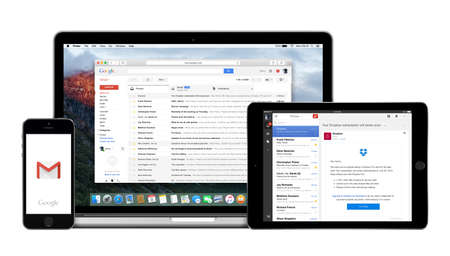
Introduire les Informations du Compte
Après avoir cliqué sur Google, vous serez invité à entrer votre adresse mail et votre mot de passe. Cela peut également inclure une vérification en deux étapes si vous l’avez activée.
Une citation pertinente ici serait : « La simplicité est la sophistication ultime. » – Léonard de Vinci.
Google a simplifié ce processus au maximum.
Vérification et Finalisation
Une fois que vous avez entré vos informations, appuyez sur « Suivant » et suivez les étapes à l’écran pour finaliser le processus. Vous pouvez être amené à accepter certains termes et conditions. Une fois que c’est fait, vous verrez un message confirmant que le compte a été ajouté avec succès.
Accès aux Applications Google
Maintenant que vous avez ajouté le compte, vous pouvez ouvrir l’application Gmail ou d’autres applications Google comme le Play Store pour vérifier que tout fonctionne comme prévu.
Pour citer un expert en technologie : « Une fois que vous avez synchronisé vos comptes, l’écosystème Google fonctionne de manière transparente. »
Suppression et Support
Si pour une raison quelconque, vous devez retirer le compte de l’appareil, revenez simplement aux paramètres, sélectionnez le compte et optez pour la suppression. En cas de problèmes, vous pouvez toujours consulter la source d’affichage de la réponse du support Google pour obtenir de l’aide.
En résumé, ajouter un compte Gmail à un appareil Android est un processus simple qui ne nécessite que quelques étapes. Avec les bonnes instructions, vous pouvez le faire en un rien de temps, vous permettant ainsi de profiter pleinement des services Google sur votre nouvel appareil.
FAQ sur l’Ajout d’un Appareil à la Connexion Gmail
Comment commencer le processus d’ajout d’un appareil à Gmail ?
Pour ajouter un compte Gmail à votre appareil Android, ouvrez l’application Paramètres de votre appareil. Localisez et sélectionnez l’option « Comptes » pour voir la liste des services auxquels vous pouvez vous connecter.
Quels sont les paramètres de sécurité à vérifier avant de connecter un nouvel appareil ?
Avant de connecter un nouvel appareil à votre compte Gmail, assurez-vous que votre mot de passe est solide et que la vérification en deux étapes est activée dans les paramètres de sécurité de votre compte Google.

Comment puis-je ajouter mon compte Google à mon appareil Android ?
Après avoir ouvert les paramètres, choisissez « Comptes », puis cliquez sur Google. Vous serez invité à entrer vos informations de compte Gmail. Suivez ensuite les étapes indiquées à l’écran pour terminer le processus.
Quel type d’informations sera demandé lors de l’ajout de mon compte ?
Lors de l’ajout de votre compte, on vous demandera d’entrer votre adresse mail et votre mot de passe. Si vous avez activé la vérification en deux étapes, un code de vérification vous sera également demandé.
Comment savoir si mon compte a été ajouté avec succès ?
Une fois que vous avez suivi toutes les étapes et que vous avez accepté les termes et conditions, un message apparaîtra pour confirmer que le compte a été ajouté avec succès à votre appareil Android.
Puis-je utiliser d’autres applications Google une fois mon compte ajouté ?
Oui, une fois votre compte Gmail ajouté, vous pouvez ouvrir l’application Gmail ou d’autres applications Google comme le Play Store et Google Play Services pour vérifier que tout fonctionne comme prévu.
Comment puis-je supprimer mon compte de l’appareil si nécessaire ?
Si vous souhaitez supprimer votre compte Gmail de l’appareil, retournez aux paramètres, sélectionnez le compte et cliquez sur l’option de suppression.
Chaque section de cette FAQ est conçue pour répondre à des questions spécifiques que vous pourriez avoir sur le processus d’ajout d’un appareil à votre compte Gmail. Si vous avez encore des questions, le support Google est toujours disponible pour vous aider.
